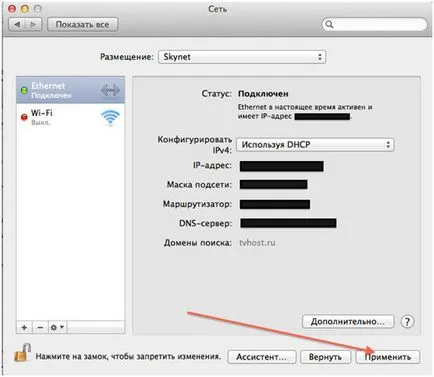Állítsa be a hálózati kapcsolat
windows XP
Windows Vista / 7
Állítsa be a hálózati kapcsolat
windows XP
Ahhoz, hogy csatlakozni az internetre konfigurálni kell a rendszer automatikusan kiadja a hálózati adatokat. Jellemzően az alapértelmezett hálózati kártya van beállítva, hogy automatikusan megkapja a hálózati adatokat. Ahhoz, hogy az operációs rendszer automatikusan megkapja a beállításokat, tegye a következőket:
windows Vista
Ahhoz, hogy csatlakozni az internetre konfigurálni kell a rendszer automatikusan kiadja a hálózati adatokat. Jellemzően az alapértelmezett hálózati kártya van beállítva, hogy automatikusan megkapja a hálózati adatokat. Ahhoz, hogy az operációs rendszer automatikusan megkapja a beállításokat, tegye a következőket:
Ha látsz egy ikont a kapcsolatot a helyi hálózaton át egy piros kereszt rajzolva, vagy egy felkiáltójel, vagy hiányzik, az azt jelenti, hogy a hálózati kapcsolat hiányzik vagy rosszul telepített hálózati adapter. Műszaki támogatás igénybevételekor.

linux Ubuntu
A folyamat létrehozásának hálózati kapcsolatok Linux Ubuntu rendkívül egyszerű (feltételezve, hogy a hálózati kártya megállapítható).
1.Otkryvaem hálózati beállításokat:
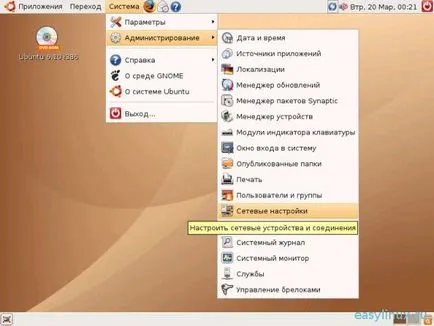
2.Vvodim jelszót. A rendszer megjeleníti az összes hálózati kapcsolatot állapítottak meg.

3.Vybiraem Automatikus konfiguráció (DHCP) és kattintson az OK gombra.
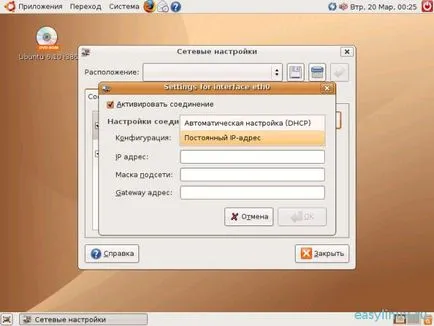
Mac OS 10.x
1.Zaydite "System Settings".
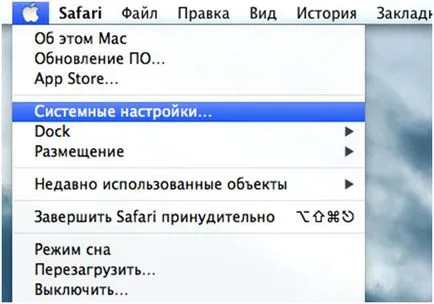
2. Válassza ki a "Network".
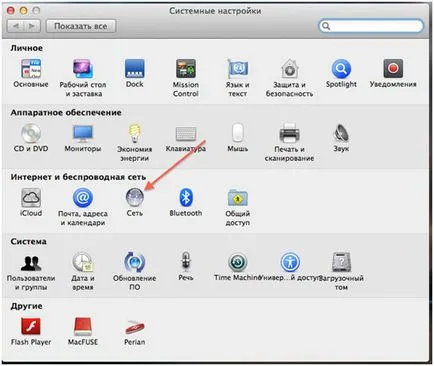
3. A bal választhat Ethernet - Konfigurovat, a legördülő menüből válassza ki a DHCP használata.
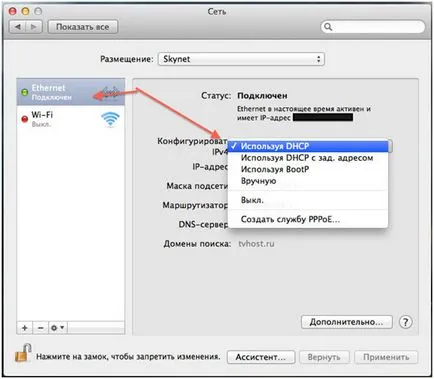
4. Kattintson az "Apply".